- Administrativo
- Calibração
- Configuração
- Financeiro
- Serviço
- Certweb - QR Code
- Chamados
- Chamados > Filtros
- Comercial > Cotação - Envio da cotação por email
- Comercial > Cotação - Pesquisa de item
- Configuração > Chamado
- Configuração > Equipamento - Categoria
- Contratos
- Contratos > Filtros
- Contratos > Planilha de importação de equipamentos
- Equipamento > Histórico
- Indicadores > Comercial
- Gerenciamento > Produtividade
- Gerenciamento > Produtividade - Filtro
- Gerenciamento > Produtividade por chamado
- Gerenciamento > Produtividade por chamado - Filtro
- Orçamento
Neste mês de outubro, teremos muitas novidades para os usuários SIVS, grandes mudanças foram realizadas, visando a melhoria do uso por parte do usuário.
Essas atualizações listadas serão feitas no dia 22/10.
Confira abaixo o que esse pacote de atualização contempla.
Administrativo #
Cliente/Fornecedor #
Na funcionalidade de cliente/fornecedor foi adicionado uma nova coluna de busca, sendo possível pesquisar cliente e/ou fornecedor por estado.
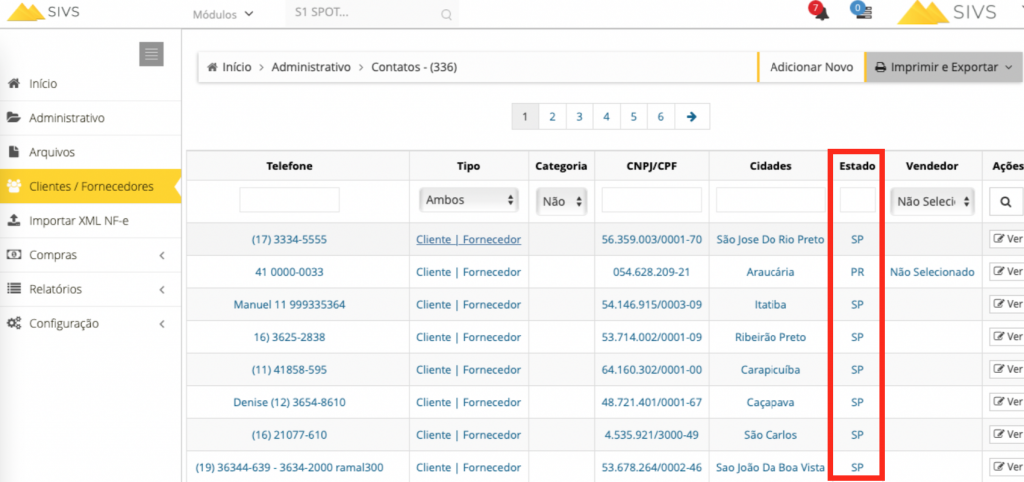
Importar XML > Pesquisa de produto #
Houve um aprimoramento na tela, onde aparece os dados do fornecedor daquele produto e a data de importação.
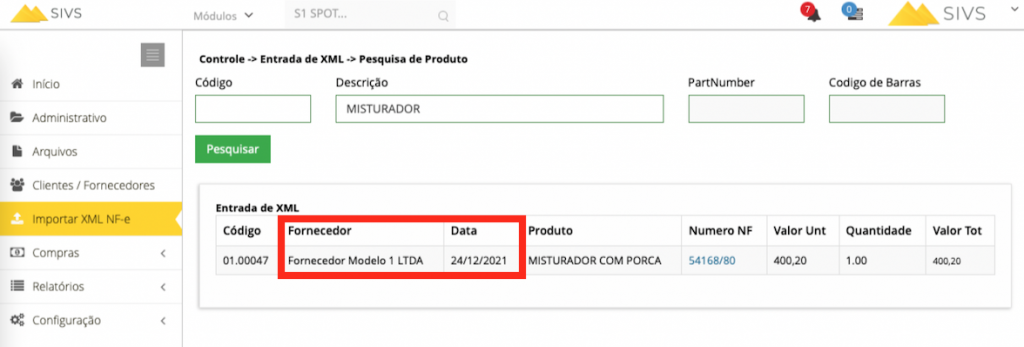
Calibração #
Assinatura > Aprovar #
Houve uma modificação na tela de aprovação, onde é possível verificar as informações do certificado, aprovar e já ir para o próximo certificado, ou caso seja necessário, pular aquele certificado e ir para o próximo certificado.
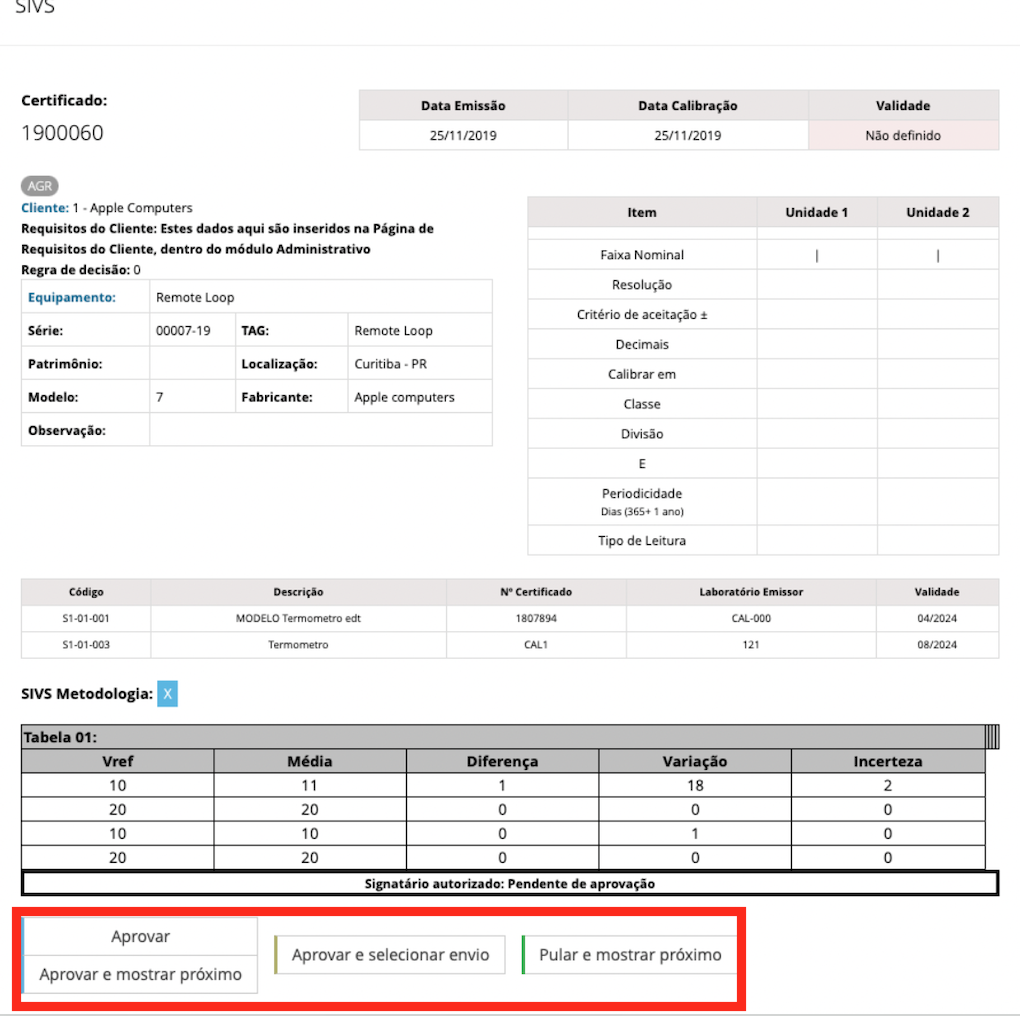
Assinatura > Filtros #
Os filtros da parte de assinatura foram atualizados, agora utilizaremos filtros inteligentes, podendo pesquisar por:
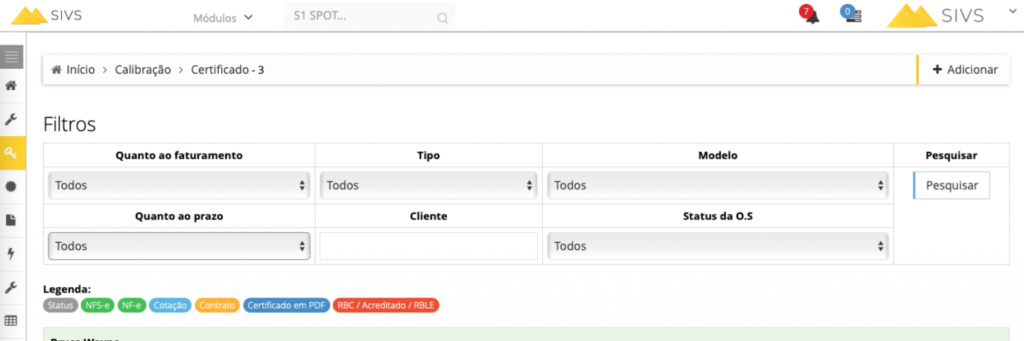
• Se houve faturamento;
• Se não houve faturamento;
• Se há uma cotação e não teve faturamento;
• Se faz parte de um contrato.
Por exemplo, podendo ser:
• Calibração Rastreável;
• Calibração Acreditada;
• Relatório de manutenção.
Todos os modelos de planilhas de cálculos irão aparecer nesse campo, podendo escolher para ser filtrado.
Podendo escolher entre:
• Realizado no prazo;
• Realizado atrasado;
• Sem prazo.
Esse filtro inteligente, permite pesquisar por:
• Razão social;
• Nome fantasia;
• Código do cliente.
Os status que aparecerão no campo, são cadastrados pela empresa.
O sistema buscará apenas certificado vinculados a O.S
Configuração > Soluções - campos #
Personalize os itens de resultados que contemplam o resultado de sua solução.
Assim como em padrões, foi liberado para que os usuários configurem as informações que há dentro do relatório.
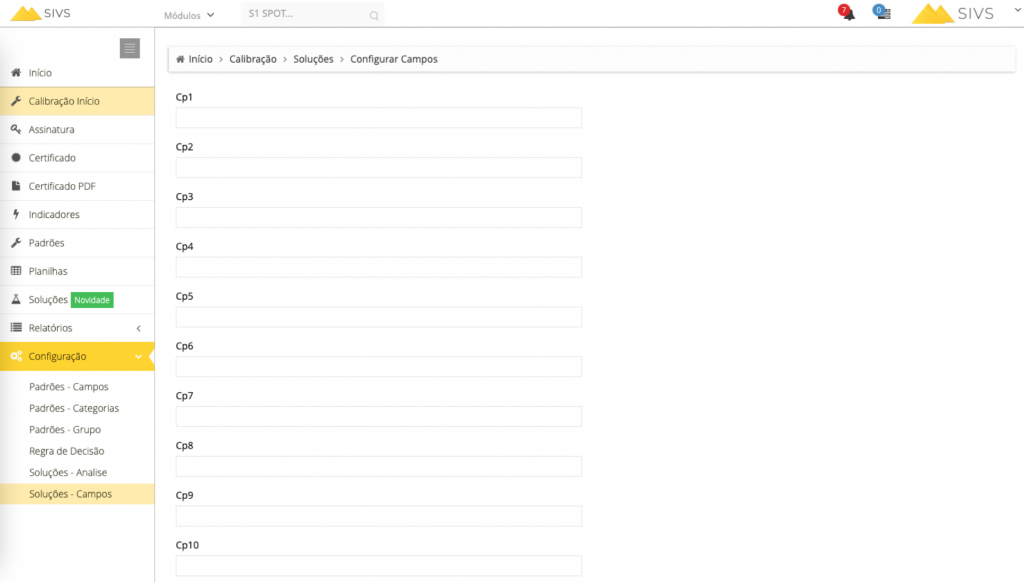
Padrões > Checagem/Manutenção #
Dentro de funções na tela do padrão, foi liberado duas novas funcionalidades: Desativar checagem e desativar manutenção, visto que, pode ser que realizar manutenção e checagem não seja aplicável a seu processo e/ou a seus padrões.

Padrões > Duplicar padrão #
Na tela de gerenciamento de padrões, foi inserido a funcionalidade de duplicar padrões.
Essa funcionalidade foi pensada para facilitar o cadastramento de vários padrões, por exemplo, termômetros, há 5 termômetros para cadastrar, cadastra 1 e vai duplicando e alterando um ou outra informação.
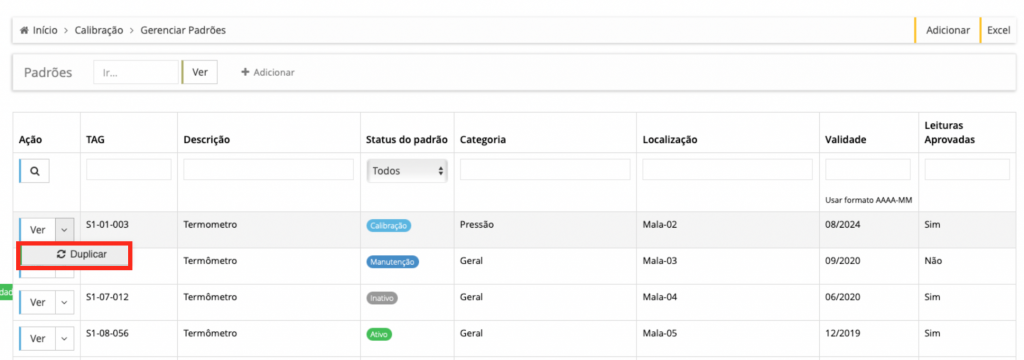
Padrões > Status do padrão #
Foi adicionado uma nova coluna da listagem dos padrões, onde é possível configurar dentro de funções o status daquele padrão, para facilitar a verificação na listagem, assim o sistema mostra se ele está ativo, em calibração, em manutenção, inativo ou excluído dentro do sistema.
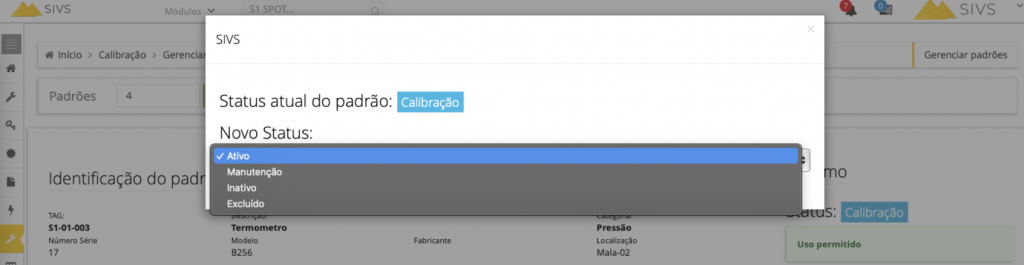
Relatório > Revisão por período #
Tirar o relatório de revisões realizadas por período ficou mais fácil.
Agora o sistema te traz as informações de quantos foram emitidos dentro do período pesquisado, informa quantas revisões foram feitas e qual foi a porcentagem de revisões.
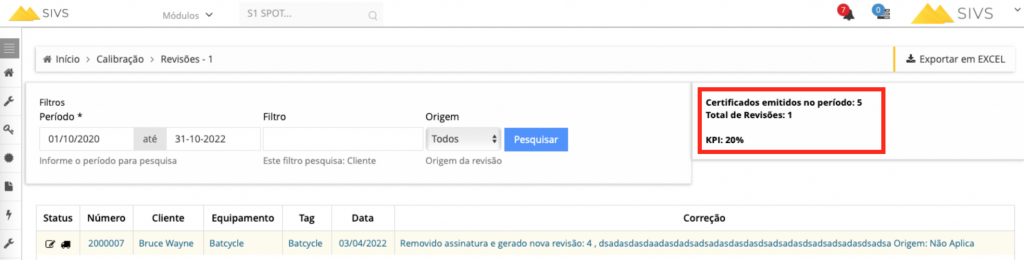
Configuração #
Colaboradores > Permissão #
Houve um desmembramento nas permissões já existentes e criação de uma nova.
- Permissão 38 | Boleto - Acesso a parte de boleto, criação, edição, emissão e envio.
- Permissão 119 | Certificado revisar - Permite o colaborador revisar, informando o motivo e gerando uma revisão no certificado, laudo, relatório e afins.
- Permissão 135 | Certificado revisar (gestor) - Permite o colaborador revisar, sem precisar informar o motivo e sem gerar uma revisão no certificado, laudo, relatório e afins.
Financeiro #
Boleto > Arquivo de retorno #
Foram adicionados novos bancos na importação do arquivo de retorno, o BB – 240 e o Itaú – 400
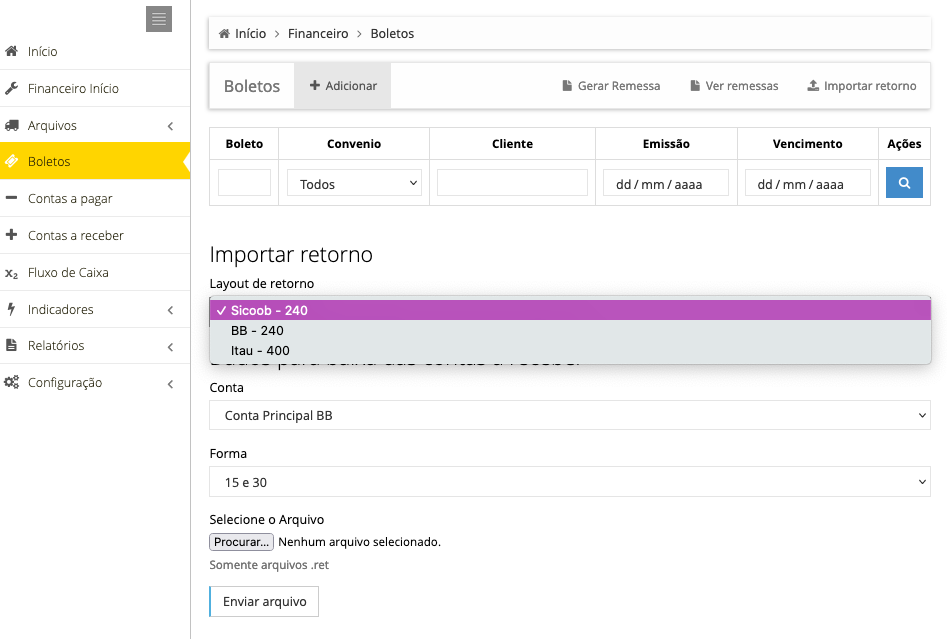
Configuração > Formas de pagamento #
Dentro da configuração da forma de pagamento, foi inserido uma nova coluna chamada visibilidade.
Essa visibilidade refere-se aonde essa forma de pagamento cadastrada vai aparecer, sendo na contas a pagar, contas a receber ou em ambas.
Obs.: Não será possível realizar exclusão, visto que, poderia afetar a rastreabilidade das informações, caso não queira mais utilizar aquela forma de pagamento, selecione a opção desativado.
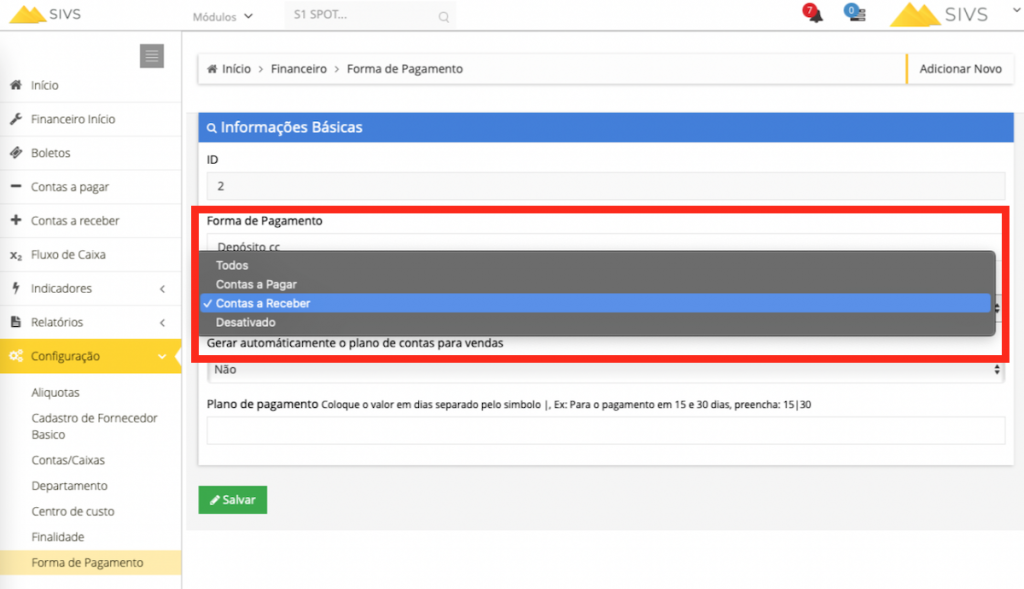
Fluxo de caixa > OFX #
O sistema está apto para aceitar OFX de dois novos bancos: Itaú – 400 e BB -240.
Fluxo de caixa > OFX - Conferência de importação #
Dentro de fluxo de caixa, o sistema vai trazer agrupado por contas e por data, sendo que além desse agrupamento, o sistema vai listar contas do período de 30 dias antes e após aquela data do extrato.
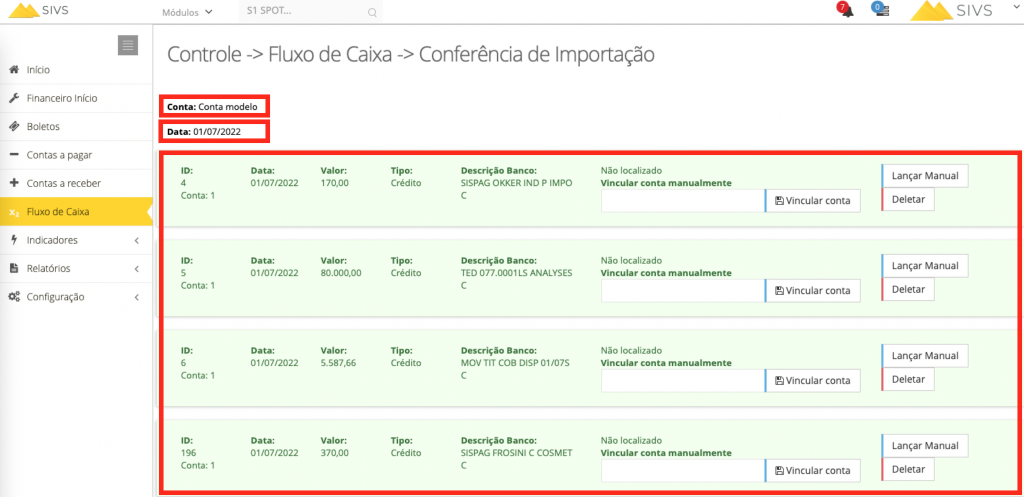
Relatórios > Contas a pagar #
Dentro do relatório de contas foi alterado para que agrupe por dia de vencimento e mostre o total por dia.
Se houver mais de uma conta no mesmo dia é agrupado por cor: verde – baixado, amarelo – aberto, vermelho – excluído.
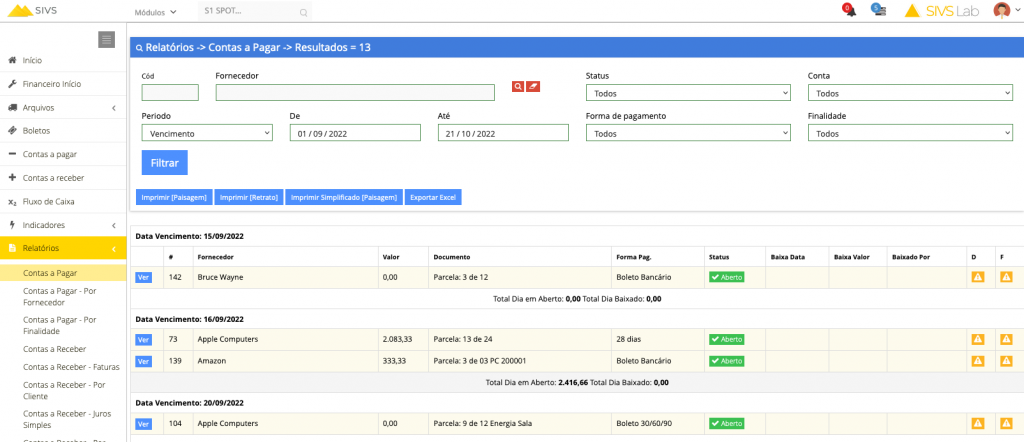
Relatórios > Rateios - Pendentes #
Agora é possível realizar o rateio de mais de uma conta, para isso, clique na bolinha para selecionar a conta, depois clique em realizar para os itens selecionados.
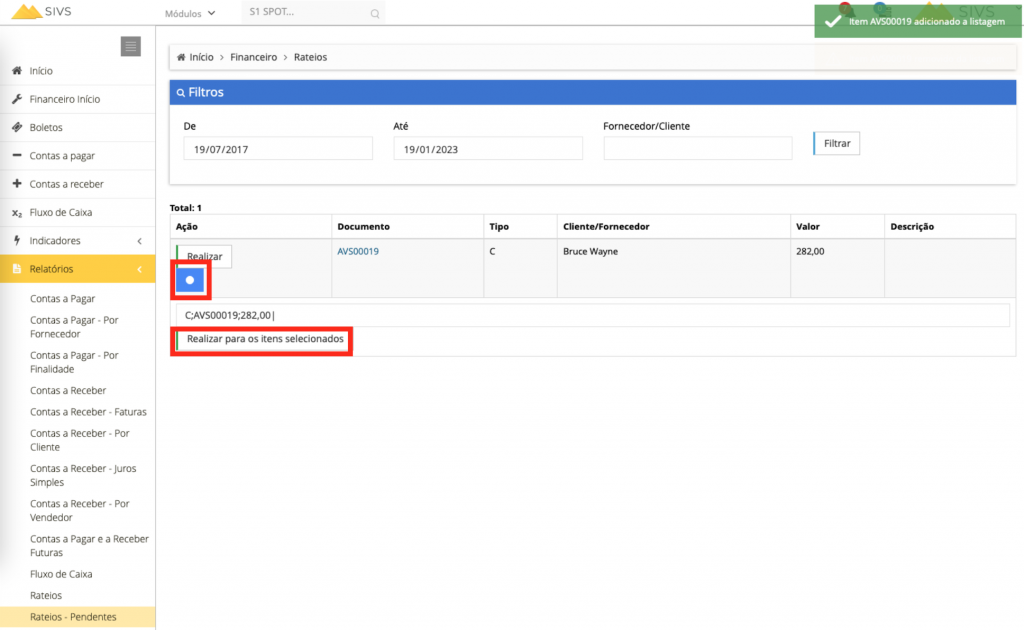
Serviço #
Certweb - QR Code #
Nessa nova atualização, foi liberado que os usuários consigam gerar QR Codes para etiquetas Certweb e exportá-las em excel, caso deseje encaminhar para gráfica imprimir.
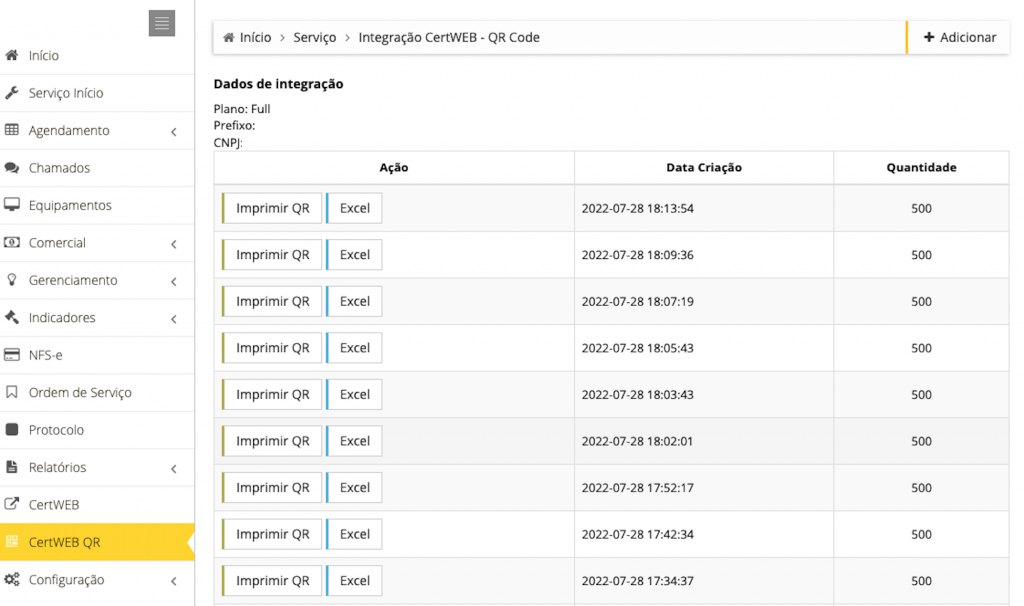
Chamados #
Houve algumas mudanças na tela de chamados que foram bem significativas, como:
- Layout da tela de chamados;
- Reabertura de um chamado já concluído
- Melhoria do filtro inteligente;
- Nova funcionalidade de parâmetros de chamados - tipo e status;
Chamados > Filtros #
A tela de chamados foi toda repaginada, os filtros inteligentes auxiliam na busca por combinar parâmetros e buscar de forma precisa.
Veja abaixo o que serve cada filtro.
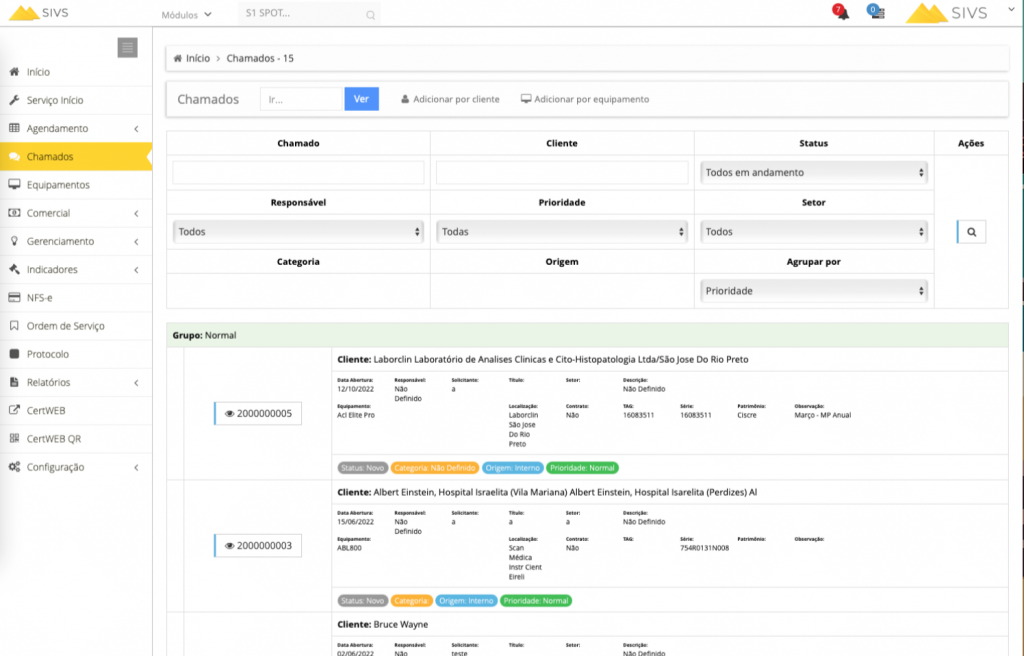
Utilize o campo pesquisando pelo número do chamado ou por número parcial.
Esse campo permite buscar por cnpj, razão social e nome fantasia.
Como agora é possível configurar os status dos chamados, a pesquisa será pelo status escolhido.
Só vai aparecer de responsável os colaboradores que tiverem acesso ao sistema e estiverem marcados como responsável pelo chamado.
Ao realizar um chamado, defina a prioridade: alta, média ou baixa. E pesquise pelo nível de prioridade.
Esse parâmetro puxa diretamente da configuração de O.S – setor, definindo qual setor deseja buscar o chamado, o sistema vai mostrar somente daquele setor.
Esse campo puxa informação do parâmetro Equipamento – Categoria, para pesquisar os chamados abertos por equipamento.
Esse campo vai buscar de onde foi aberto esse chamado.
Se foi aberto por internos (colaboradores), através do SIVS, ou por externos (cliente), através do Certweb.
Nesse campo, pode-se agrupar as informações sendo por:
• Prioridade;
• Cliente;
• Categoria;
• Responsável;
Comercial > Cotação - Envio da cotação por email #
Por conta da LGPD e outras normas referente a privacidade de dados, maioria dos servidores de email senão todos, estão cada mais rigorosos quanto a configuração de email em plataforma terceiras.
Para que possam continuar o envio de cotação, orçamentos e afins pelo sistema, o remetente do email será o sistema SIVS através do email do not reply, todos serão colocados em cópia e receberão uma cópia do que será enviado ao cliente.
Comercial > Cotação - Pesquisa de item #
Para pesquisar itens para cotação de venda, o sistema além de mostrar a quantidade em estoque, mostrará também qual lote deseja cotar o produto e a quantidade de cada lote.
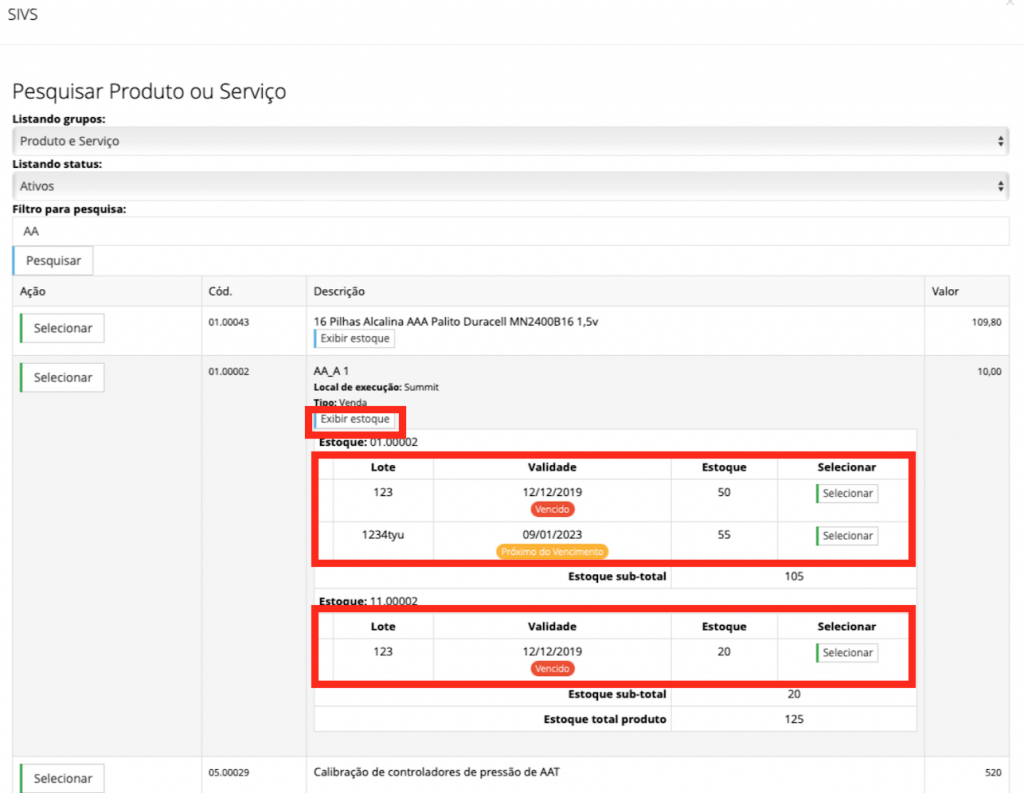
Configuração > Chamado #
Para utilizar alguns campos dos filtros inteligentes do chamado, precisamos primeiro configurar alguns parâmetros, como tipo e status.
No tipo, será o tipo de chamado, por exemplo: serviço ou plantão – serviço.
No status, será como na O.S, mas sem a necessidade de criar sigla, por exemplo: Aguardando contato empresa ou agendado.
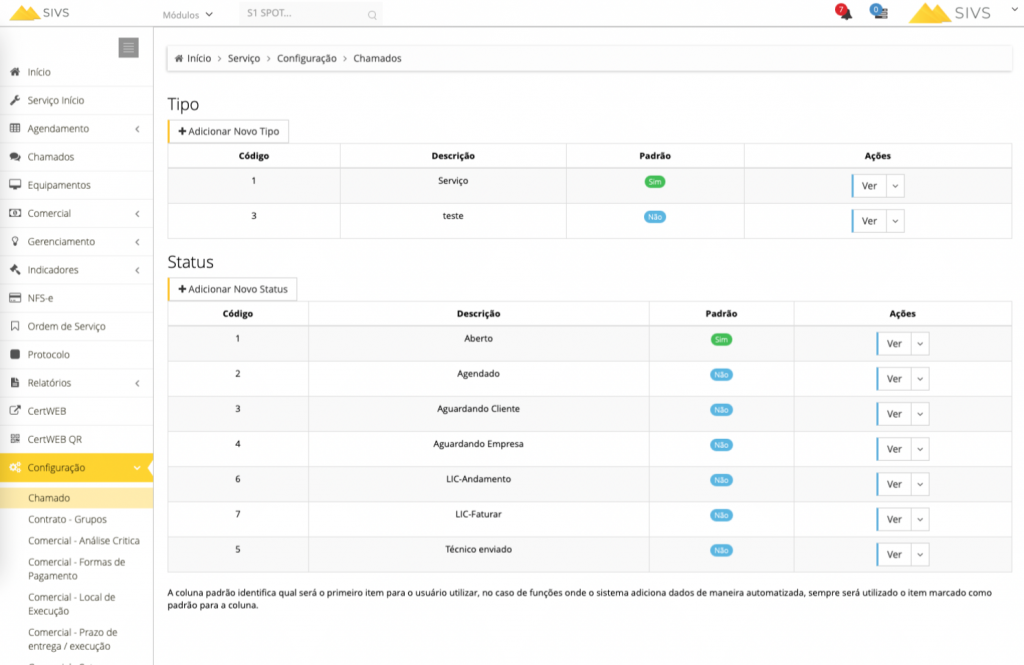
Configuração > Equipamento - Categoria #
Dentro da configuração de categoria do equipamento, é possível inserir textos modelos para cada tipo de categoria de equipamento.
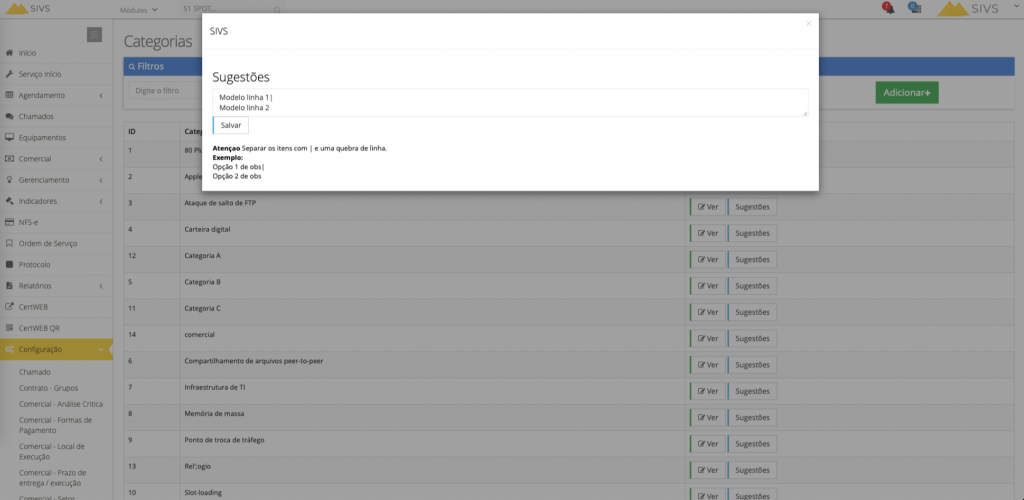
Contratos #
Na tela de contratos foram realizados algumas mudanças visuais. Agora o sistema apresenta os contratos separados por grupos e por cores para auxiliar na visualização.
Os contratos que aparecerem com tarja vermelha, estão inativos e o que estiverem com tarja branca, estão ativos.
Além das mudanças listadas acima, as colunas de grupo de faturamento e fatura, foram removidos.

Contratos > Filtros #
Além das mudanças descritas acima, houveram mudanças nos filtros.
Agora é possível pesquisar os contratos ativos por estado.
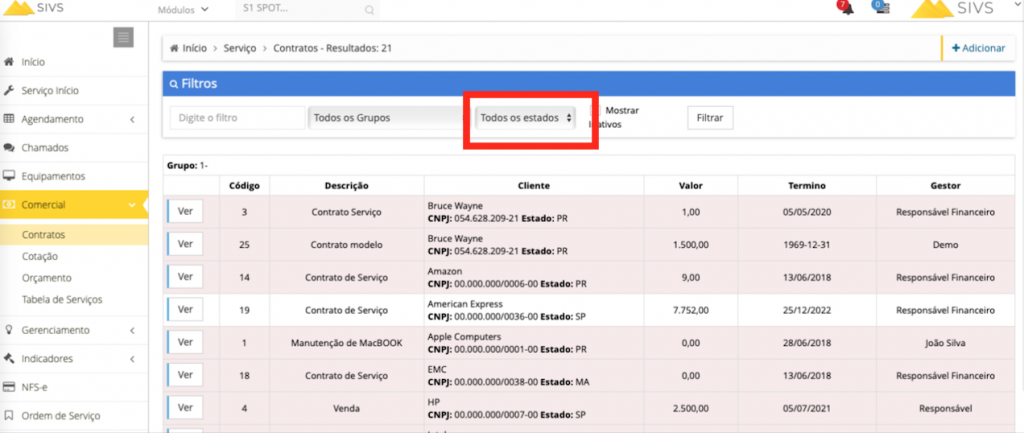
Contratos > Planilha de importação de equipamentos #

Equipamento > Histórico #
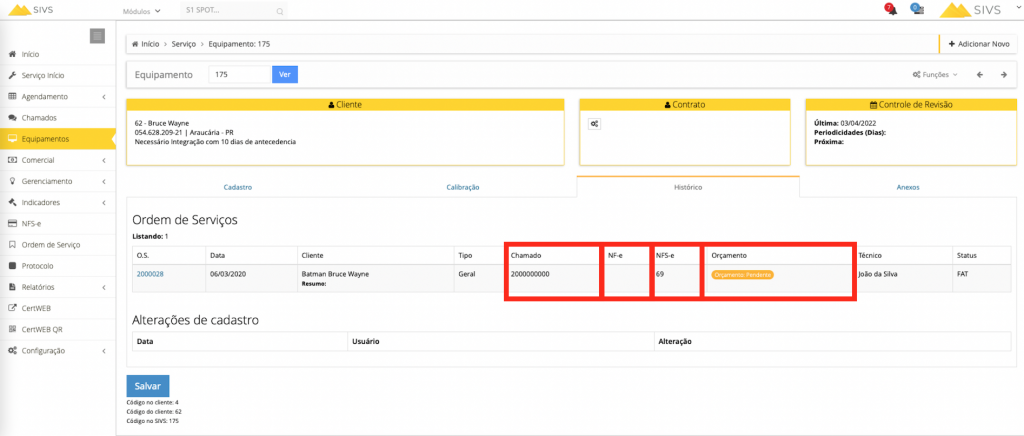
- Chamado - para identificar se aquela O.S aberta para o equipamento tem chamado.
- NFSe - para identificar se na O.S aberta para o equipamento, tem ou foi realizado o faturamento de nota de serviço.
- NFe - para identificar se na O.S aberta para o equipamento, tem ou foi realizado o faturamento de nota de peça.
- Orçamento - para identificar se na O.S aberta para o equipamento, tem ou foi realizado o orçamento de peças.
Indicadores > Comercial #
Os indicadores também tiveram um aprimoramento, agora o sistema traz essas informações separando-as por setor, por vendedor e fornecendo apoio visual através de gráficos.
De forma visual e rápida, é possível verificar como está o setor comercial.
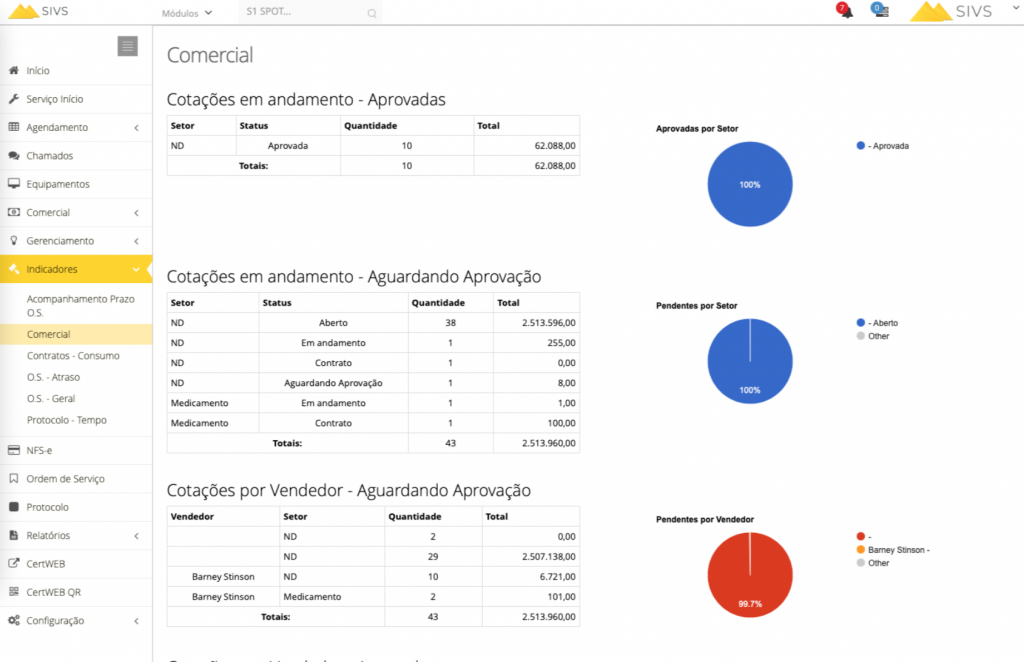
Gerenciamento > Produtividade #
A tela de gerenciamento produtividade foi toda mudada, agora a visualização primária acontece por agrupamento de dias, onde é possível selecionar as O.S e alterar os status das mesmas.
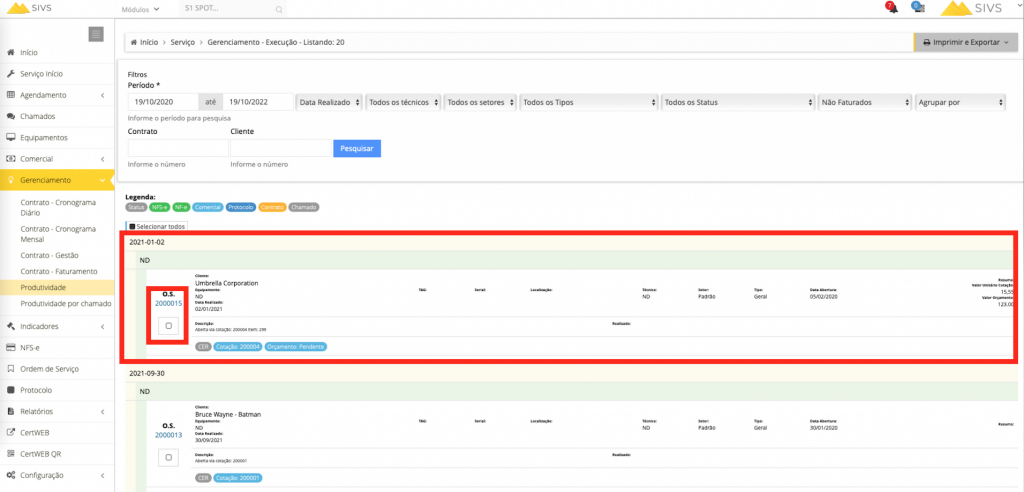
Gerenciamento > Produtividade - Filtro #
Os filtros de produtividade também sofreram mudanças, há mais opções de pesquisa, tais como:
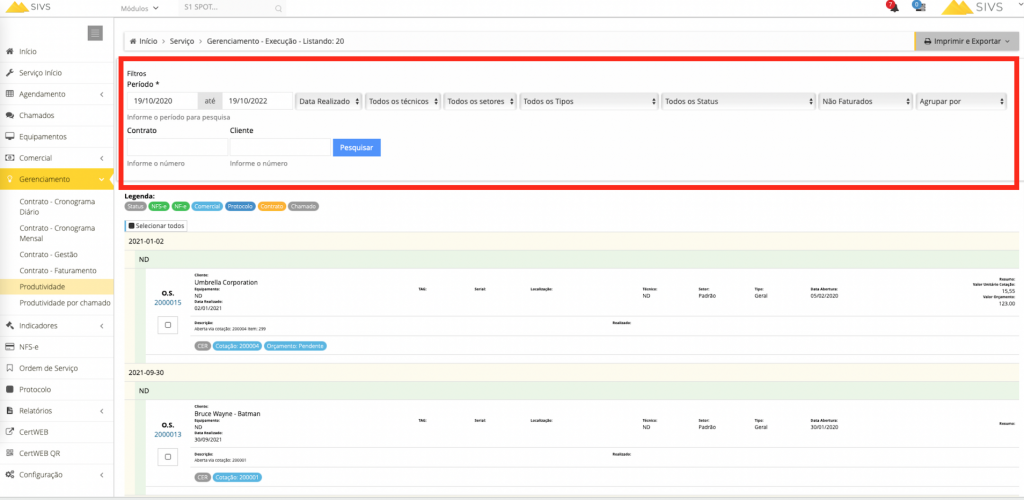
- Data realizado - O sistema mostrará todas as o.s que foram realizadas no período buscado.
- Todos os status - O sistema mostrará todas o.s que estão naquele status escolhido.
- Faturados/Não faturados/ todos faturamentos - Escolhendo uma das opções o sistema vai trazer as informações de faturamento das o.s.
- Agrupado por - O sistema permite que agrupe informações por parâmetros, como por, data e setor, conforme imagem acima.
Gerenciamento > Produtividade por chamado #
A nova funcionalidade de gerenciamento de produtividade por chamado é similar com a dos técnicos, mas o objetivo é analisar quanto aquele chamado gerou de faturamento, se houve orçamento, se tem nota de peça e/ou nota de serviço, se faz parte de um contrato.
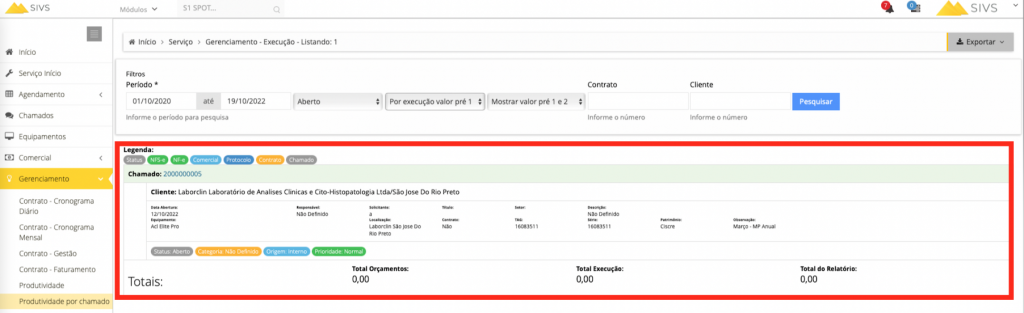
Gerenciamento > Produtividade por chamado - Filtro #
Os filtros dessa nova funcionalidade é separado por:
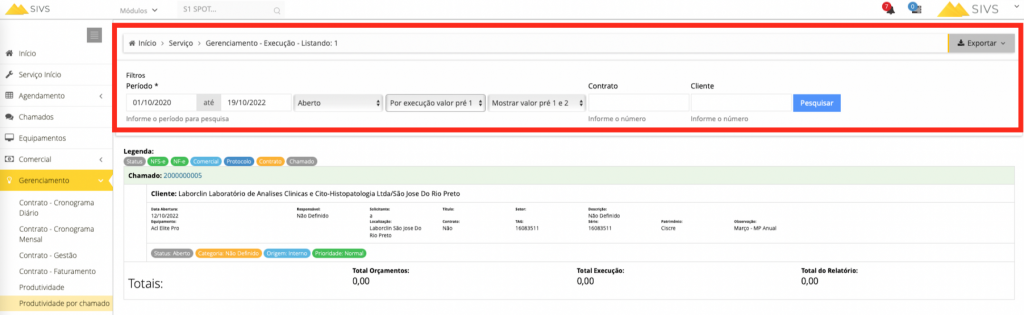
Pode-se filtrar chamados de terminado período, por exemplo, 01/01/2022 a 21/10/2022.
Pode-se filtrar chamados a partir dos status previamente cadastrados em configuração – Chamados.
Quando cadastramos um contrato dentro de gerenciamento – contrato gestão, podemos definir um valor pré acordado por execução e um valor pré acordado por hora.
Com isso podemos utilizar o filtro para calcular quanto os chamados geraram através do valor pré acordado por execução, onde será cobrado um valor fixo sempre que for feita uma execução de serviço e para calcular os chamados geraram através com valor pré acordado por hora, sendo cobrado um valor x por hora trabalhada
Com isso podemos utilizar o filtro para identificar quais chamados fizeram parte do valor pré acordado por execução, onde será cobrado um valor fixo sempre que for feita uma execução de serviço e para identificar os chamados que tiveram chamados com valor pré acordado por hora, sendo cobrado um valor x por hora trabalhado.
Caso precise enviar o relatório sem mostrar os valores, basta escolher a opção não mostrar valores pré acordados.
Informar o número do contrato, caso aquele chamado faça parte.
Informe o CNPJ, nome fantasia, razão social ou código do cliente, para filtrar.
Orçamento #
A tela de orçamento teve algumas mudanças, incluindo uma nova coluna de setor, que deriva da O.S, caso o orçamento tenha chamado, será mostrado nessa tela também assim como o resumo da o.s.
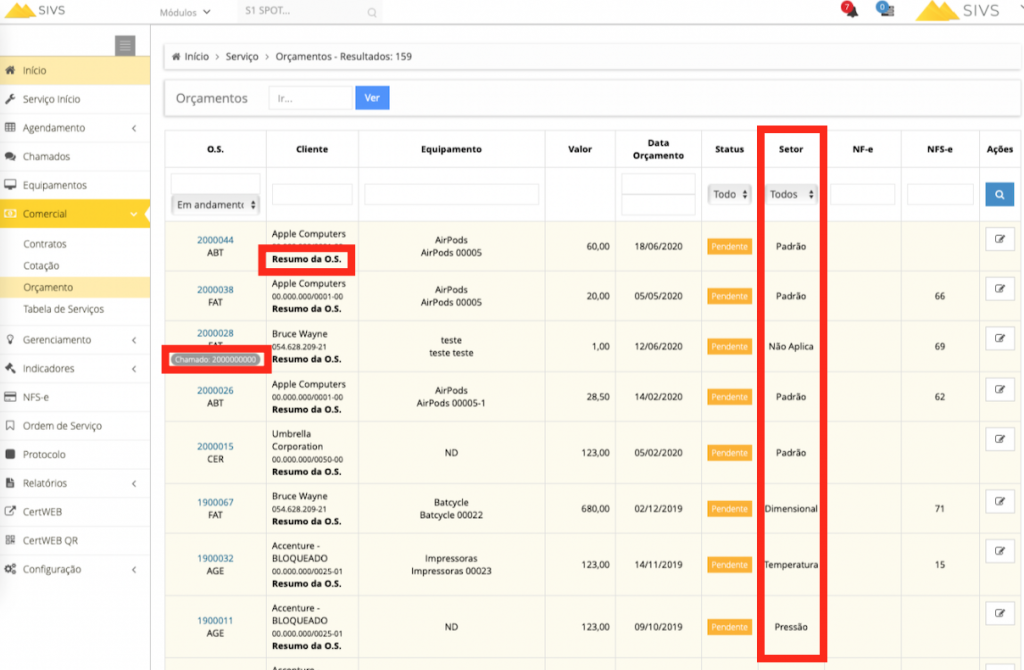
Quaisquer dúvidas nos chame através do chat.




